ОС Windows седьмой версии, равно как и ее предшественница Vista, склонна к тому, чтобы при запуске некоторых игр и ресурсоемких программ выдавать сбой, имеющий аббревиатурное сокращение AppCrash (ошибка). Как исправить (Windows 7 возьмем для примера)? Рассмотрим сначала причины, вызывающие такой сбой, после чего применим соответствующие методы его устранения.
Почему появляется ошибка AppCrash: причины и основные направления в ее исправлении
В большинстве случаев такие сбои возникают именно при запуске современных игр, что может свидетельствовать о несоответствии аппаратной части системы требованиям игры.
С другой стороны, и сама игра, загруженная в виде неофициального репака, может быть попросту взломанной или, как принято говорить, "крэкнутой".
Однако и со стандартными программами, встроенными в оболочку системы, тоже могут возникать проблемы. Тут тоже может появляться сбой даже в «Проводнике» с выдачей сообщения в логах с сокращением AppCrash (ошибка). Как исправить Windows 7 «Проводник»?

Для этого его следует просто перезапустить, что можно сделать из консоли «Выполнить» путем ввода команды explorer или использовать для этих целей «Диспетчер задач» с созданием новой задачи, после чего опять же нужно прописать команду запуска искомого приложения.
AppCrash (ошибка). Как исправить (Windows 7, 64 и 32 бита): тест на вирусы
Но как правило, сбой свидетельствует об аварийном завершении программы. Тут-то и появляется указание на сбой AppCrash (ошибка). Как исправить Windows 7 Internet Explorer? Иногда, как и в прошлом случае, достаточно будет произвести перезапуск приложения. Но сама программа в наибольшей степени подвержена воздействию вирусов, поэтому для начала следует произвести комплексную проверку.

Применять штатные сканеры не рекомендуется, ведь если они уже пропустили угрозу и позволили ей проникнуть в систему, гарантии того, что они обнаружат или нейтрализуют ее в режиме пользовательского сканирования по требованию, нет абсолютно никакой. Поэтому в вопросе о том, это как исправить (ошибка AppCrash Windows 7 появляется постоянно, а перезагрузка не помогает), в первую очередь следует использовать портативные дисковые антивирусы наподобие Kaspersky Rescue Disk, которые имеют собственный загрузочный сектор по типу установочных дисков системы и позволяют загружать собственный интерфейс еще до ее старта. И именно эти утилиты могут находить даже угрозы, глубоко засевшие в оперативной памяти.
AppCrash (ошибка). Как исправить (Windows 7, 32 и 64 бита): проверка драйверов
Но и вирусы не всегда являются первопричиной. Очень часто она состоит в том, что в системе установлены несоответствующие оборудованию драйверы (чаще всего это относится к графическим ускорителям). Вот тут многие и задумываются: «Драйверы как исправить?» Ошибка AppCrash Windows 7 может быть связана еще и с конфликтом версий драйверов, которые при попытке обновления были установлены поверх существующих.

В самом простом случае нужно использовать «Диспетчер устройств», в котором следует найти все компоненты, отмеченные желтым значком, что свидетельствует о нарушениях в их работе. Затем можно обновить драйвер, но лучше его полностью удалить, а затем инсталлировать заново, но использовать не базу данных системы, а специализированные каталоги вроде Driver Pack Solution последней версии, а лучше - скачать самый новый драйвер с сайта производителя оборудования.

Можно воспользоваться и автоматизированными программами, например Driver Booster, которые могут находить и интегрировать в систему самые последние актуальные версии драйверов без участия пользователя.
Апдейт системы
Теперь рассмотрим еще один вопрос: «Конфликты системы как исправить?» Ошибка AppCrash Windows 7 может выдаваться и по причине именно конфликтов с установленным ПО. Тут ситуация состоит в том, что в Windows отсутствуют последние обновления системы, что и сказывается на инсталлируемых программах.

Если апдейты не были установлены автоматически или они просто отключены, следует использовать раздел центра обновления, где поиск доступных критических апдейтов нужно произвести в ручном режиме. После того как они будут найдены, их надо просто интегрировать в систему и произвести полную перезагрузку.
Установка платформы DirectX
Теперь несколько слов касательно игр. Их как исправить? Ошибка AppCrash Windows 7 может выдаваться и в случае отсутствия самой свежей версии платформы DirectX, наличие которой является одним из самых главных условий для запуска современных компьютерных игрушек.

Для установки DirectX платформу следует загрузить в виде установочного дистрибутива с официального ресурса Microsoft (из раздела Downloads), а затем пройти стандартную процедуру инсталляции.
Обновление.NET Framework и Visual C++
Как и в случае с DirectX, ошибку могут вызвать и устаревшие версии Visual C++ и.NET Framework. Для их обновления используется та же методика.

Сначала загружается дистрибутив, а после этого установка производится в ручном режиме. Но тут стоит обратить внимание на инсталлированные апдейты, ведь в официальных пакетах обновлений обе платформы интегрируются без участия пользователя. Поэтому перед загрузкой новых версий сначала нужно проверить присутствующие пакеты в разделе установленных обновлений центра Windows Update на компьютере, а только потом принимать решение об интегрировании новых. Но тут особо можно не волноваться, поскольку при попытке инсталляции устаревшей версии поверх новой система выдаст соответствующее предупреждение. И хотя установить старую версию вместо обновленной все равно можно, делать этого не рекомендуется.
В некоторых случаях, возможно, перед установкой новых модификаций потребуется удаление старых, что делается в разделе программ и компонентов или с использованием специальных приложений-деинсталляторов вроде iObit Unistaller.
Заключение
Исходя из всего вышесказанного, нетрудно сделать вывод о том, что сбой AppCrash является принудительным завершением работы программ. Что именно вызвало появление такой ошибки, сразу сказать будет трудно, поэтому в качестве предполагаемой последовательности действий по устранению проблемы рядовому пользователю лучше всего пройти все этапы поочередно.
Если же юзер хоть немного разбирается в природе таких сбоев, достаточно будет посмотреть на описание ошибки в логе, чтобы моментально сделать вывод о том, какой именно компонент является сбойным, а затем применить ту или иную методику, не выполняя остальных ненужных действий.
Наконец, сбои, связанные с повреждением системных файлов, тоже можно попытаться нейтрализовать, хотя они встречаются нечасто. Как один из вариантов, для начала можно произвести проверку системного диска или процедуру онлайн-восстановления, а затем применить командную консоль со строкой sfc /scannow, выполнение которой восстановит все поврежденные компоненты Windows. Но как правило, применение этих средств не требуется, поскольку ошибка именно с ними может быть связана в очень невысокой степени.
И уж совсем неоправданным в данной ситуации является применение программ-оптимизаторов, а то ведь многие пользователи пытаются исправлять ситуацию именно с их помощью. Если так хочется немного упростить процесс, лучше использовать приложения от Microsoft, например Fix It!, или восстанавливать недостающие библиотеки в программе DLL Suite. Но если честно, это даст кратковременный эффект, а то и вообще эффекта не возымеет (все зависит от ситуации). Поэтому придется ограничиться только вышеприведенными методами.
В процессе эксплуатации операционной системы windows 7 могут возникать различного рода сбои и ошибки, тормозящие стабильную работу платформы. Одной из них может быть appcrash.
Когда возникает ошибка "Сигнатура проблемы Имя события проблемы: Appcrash"
Сигнатура проблемы, имя события проблемы: appcrash и еще много строчек, которые идентифицируют возникшую ситуацию, появляются в одном окне, тем самым останавливая выполнение текущей задачи заданной пользователем. Исходя из самого названия, appcrash сравнивается с понятием краха приложения. На самом деле это так и есть.
Этот вид ошибок возникает посредством взаимодействия операционной системы и программ, основываясь на несоответствие требований платформы к программному коду любого приложения.
Рассмотрим процесс решения данной проблемы - Как исправить ошибку appcrash в Windows 7
- 1 способ. Необходимо проверить вашу рабочую станцию антивирусом. Возможно проблема закрывается в том, что работает вредоносная программа, генерирующая appcrash. Для надежности лучше поверить несколькими защитными программами, так как у разных производителей свои базы опасных скриптов.
- 2 способ. Наиболее частым источником проблем может быть функция DEP, которая находится глубоко в файловой системе Windows7. Суть работы этой функции состоит в защите запущенной системы от всякого рода атак, но порой сильно пристально относится к обычным программам, считая их за вредоносные, тем самым блокирует их работу. Для функции DEP угроза может быть даже в самых безобидных приложениях. Многие пользователи даже не знают о ее существовании. Чтобы отключить ее работу, необходимо перейти в панель управления, затем открыть пункт «Система» где перейти: Дополнительно> Быстродействие> Параметры. Здесь необходимо найти пункт «Предотвращение выполнения данных». В открытом окне можно выполнить два варианта для функции DEP: 1) Отключить. 2) Выбрать нижнюю опцию и добавить файл запуска программы (обычно это *.exe) в исключения.
Чтобы не добавлять каждый раз в исключения разные программы, лучше отключить функцию защиты полностью, чтобы не возникало проблем дальше. Ведь пропустив один файл, DEP может заблокировать другой, потом придется постоянно добавлять исполняемые файлы в исключения. - 3 способ. Необходимо выполнить обновление системы. Когда вы запускаете новейшие программы, они могут не соответствовать операционной системе.
- 4 способ. Когда appcrash возникает при использовании программ, использующих возможности графического адаптера, необходимо установить три версии DirectX (9, 10, 11). В операционной системе «из коробки» не предусмотрен полный набор этих библиотек.
- 5 способ. Запуск приложений на языке Basic может быть причиной конфликта. Поэтому необходимо установить базовый набор языка. В противном случае, при отсутствии Basic, операционная система не сможет понять, что делать с поставленной задачей и выдаст окно с appcrash.
- 6 способ. Есть хорошие утилиты для эффективного решения рассматриваемой проблемы. Необходимо скачать и установить программу FIX. На данный момент это дополнение хорошо справляется с ошибками appcrash.
- 7 способ. Если дело касается игр, можно установить специальную программу game booster, которая сама проверяет платформы, твики или драйвера. В случае необходимости предоставляет ссылки для загрузки необходимого ПО.
- 8 способ. Самой частой проблемой возникновения appcrash может быть запуск программ, которые не предназначены под используемую конфигурацию компьютера и операционной системы. Слабый процессор, мало оперативной памяти, недостаточно мощный графический ускоритель, все это может стать причиной отказа от работы. В данном случае нужно делать апгрейд ПК или отказаться от работы с конкретным приложением.
Если у вас на экране монитора высветилась ошибка appcrash, то проблему срочно нужно исправлять. Для начала скажу, что это ошибка в работе приложения. Решать подобную проблему нужно в зависимости от того, что ее вызвало. Поэтому рассмотрим самые распространенные причины и пути исправления ошибки, опираясь на них.
Ошибка appcrash в играх
Часто appcrash появляется в результате проблем с “железом” вашего компьютера. Иногда сообщение об ошибке появляется, если вы запускаете определенную игру. Причиной этого могут служить устаревшие драйвера. Кроме того, сама система может не отвечать требованиям игры. Перед ее запуском проверьте, что требуется для нее, и насколько ваш компьютер подходит под предъявляемые требования.
Также ошибка appcrash появляется из-за проблем с программным обеспечением.
Логично предположить, что современные игры, в своем большинстве, требуют установки определенных драйверов и приложений. Помимо этого часто необходимы обновленные утилиты. Если не удается их установить, возможно, понадобится удалить приложения и поставить актуальную версию. Рекомендуется проверить путь, который ведет к папке с игрой. Он не должен содержать буквы из кириллицы, так как код некоторых игрушек не воспринимает их.
Исправление appcrash на windows 7
Перед тем, как сказать о том, как исправить ошибку appcrash на windows 7, хочу отметить, что причина может скрываться непосредственно в операционной системе. Нередко проблемы возникают из-за заражения компьютера вредоносными программами. Чтобы избавиться от них, сделайте полную проверку антивирусом.
Если это не помогло, то обращаемся к функции DEP. Ее назначение состоит в защите системы от вредоносных программ. Однако, иногда происходит сбой, после чего она может увидеть угрозу даже в безобидной утилите. Для того чтобы ее отключить понадобится зайти в Панель управления – Система. Далее переходим в раздел Дополнительно, где нам нужна ссылка Быстродействие. Нажимаем Параметры, где нам необходимо Предотвращение выполнения данных. В открывшейся вкладке выбираем опцию отключения функции DEP.
Если перечисленные способы не помогают, то попробуйте переустановить систему. Подобная мера хоть и радикальная, но часто дает нужный эффект. В случае, когда даже это не привело к необходимому результату, вам, скорее всего, понадобится отправиться в ремонтную мастерскую.
Видео
Во время работы windows 7 случаются разные ошибки, которые затормаживают процессы операционной системы, пример такой ошибки appcrash.
Сигнатура проблемы
Сигнатура проблемы, наименование действия: appcrash и также немало строк, идентифицирующих образовавшуюся ошибку, возникают в одном окне, что тормозит работу, заданную владельцем компьютера. Уже само название говорит о возможности неполадки программы или о ее ликвидации и именно так обстоят дела в реальности.
Данный разряд ошибок появляется при взаимодействии Windows с установленными приложениями, ссылаясь на неподходящие требования операционной системы по отношению к какой-нибудь программе.
Существуют следующие способы решения проблемы appcrash в Windows 7:
- Отсканировать все дисковое пространство компьютера с помощью антивирусной программы. Часто случается, что вирус генерирует appcrash. Для надежного выявления опасного скрипта, необходимо выполнить проверку с помощью нескольких антивирусников.
- Требуется проверить функцию DEP, находящуюся в папках ОС. Данная функция защищает систему от атак, однако бывает, что блокирует нужные пользователю приложения. DEP даже обычные программы может посчитать опасными. Большинство людей не подозревают о наличии в системе такой функции. Для приостановления DEP, требуется войти в панель управления и в ней кликнуть «Система». В Системе последовательно открыть следующие вкладки: «Дополнительно», «Быстродействие» и «Параметры». Там имеется значок «Предотвращение выполнения данных». Откроется меню, где будут возможны 2 действия для DEP: а) выключить; б) добавить в исключения.
Рекомендуется выбрать вариант А, тем самым выключив DEP. Так не возникнут сложности в последующей работе компьютера, так как если выбрать вариант Б и упустить из виду один из файлов, то он может явиться причиной блокировки другого приложения и вам будет необходимо непрерывно в исключения вставлять исполняемые файлы.
При запуске некоторых программ или игр в любой из дней может появиться ошибка APPCRASH. Если на вашем компьютере или ноутбуке случилась такая ситуация, то не стоит сразу паниковать. Любую неисправность можно устранить, в том числе и эту тоже. Внезапное появление сообщения об ошибке APPCRASH может привести к безвозвратной потере данных (например, годовые отчеты или прочая документация).
В этой статье я намерен подробно разъяснить вам, что такое ошибка APPCRASH, из-за чего она может появиться и как её устранить.
Что такое APPCRASH?
APPCRASH является довольно распространенным явлением в операционных системах Windows 7/8/10. Как я уже упоминал выше, эта ошибка появляется при запуске программ или игр. Список программ и игрушек, при запуске которых чаще всего выскакивает ошибка APPCRASH:
- GTA 5;
- Fallout 3, 4;
- Fifa 14, 15;
- Sims 3, 4;
- Assassin’s creed;
- Steam;
- Windows Media Player.
Этот список можно продолжать до бесконечности, что и подтверждает теорию о невозможности застраховаться от появления этой ошибки.
Причины появления APPCRASH
Ошибка APPCRASH может появиться при самых разных обстоятельствах. Однако в подавляющем большинстве случаев код ошибки APPCRASH появляется в ситуациях, когда нагрузка на процессор приближается к отметке 100% (или достигает её). Также одной из причин может быть несовместимость или отсутствие системных ресурсов.
Приведу список наиболее распространенных причин появления ошибки APPCRASH:
- Вирусы, или прочие вредоносные приложения, которые проникая в систему, наносят ей вред;
- Операционная система несовместима с приложением, которое вы пытаетесь запустить;
- Ошибки реестра;
- Старые версии драйверов (редко, но бывает);
- Отсутствие некоторых дополнительных программ или компонентов для операционной системы.
Как исправить ошибку APPCRASH в Windows 7/8/10 ?
Я объединил методику исправления этой ошибки для всех трех версий операционной системы Windows, потому что принцип решения проблемы абсолютно одинаковый. Начнем по порядку.
Очистка и ремонт реестра
Самый девствующий способ. К восстановлению реестра нужно прибегать сразу после того, как при запуске игры или программы появился код с ошибкой. О том, как создать резервную копию реестра вы можете прочесть .
Если же вы не делали резервное копирование, то можно воспользоваться специальным софтом, который предназначен для наведения порядка в реестре. Например, (список программ) . Эти программы бесплатны и вы легко их можете найти в интернете.
Сканирование системы на наличие вредоносных программ
Если с реестром не прокатило, то переходим к поиску возможного вируса на компьютере. Этот вирус либо повредил файлы операционной системы, либо перегружает процессор, запуская какое-то приложение.
Избавиться от вируса можно только при помощи антивирусных программ или утилит. Они бывают как платные, так и бесплатные. Конечно же, первые лучше, но и бесплатный софт не стоит обходить стороной.
На нашем сайте есть две замечательные статьи с рейтингами лучших антивирусов (читать ) и антивирусных утилит (читать ). Выберите что-то из этих рейтингов и просканируйте свой компьютер или ноутбук.
Удаление и переустановка
Если система продолжает выдавать ошибку APPCRASH при запуске игр или программ, то следующим шагом в решении проблемы должна быть повторная их установка.
То есть вам необходимо ранее установленный софт или игрушку с жесткого диска и попытать установить её по-новому. Во время процесса удаления очень важно, чтобы вы «стерли все следы», то есть провели полное избавление. Это можно сделать при помощи следующих программ: Revo Uninstaller, Absolute Uninstaller, Easy Uninstaller и т.д.
Восстановление поврежденных файлов Windows
Примечание: для восстановления операционной системы необходимо чтобы у вас под рукой имелся диск (или съемный носитель с образом) с её оригинальной версией. В противной случае у вас ничего не выйдет.
Проверку системы будем проводить при помощи стандартного средства, которое присутствует в Windows 7/8/10. Для его запуска необходимо открыть командную строку от имени администратора (заходим в Пуск , затем в поисковую строку вводим «CMD », после нажатия на ярлык правой кнопкой мыши выбираем «Открыть от имени администратора »).
После чего вставьте диск с Windows в дисковод. А в командную строку введите следующую фразу «sfc.exe / scannow ».

Далее начнется процесс проверки системных файлов, при котором произойдет сканирование всех защищенных файлов вашей ОС (защищенные файлы включают библиотеки DLL и различные другие файлы, необходимые для операционной системы).
Отсутствие или повреждение этих файлов очень часто вызывает ошибку APPCRASH.
Теперь перейдем к тем методам решения проблемы, которые подойдут для пользователей, у которых ошибка APPCRASH появляется во время запуска игр в Windows 7 или 8.
Установка DirectX
Чаще всего во время установки операционной системы или драйверов на видеокарту DirectX также устанавливается, но не всегда. Да и обновить не мешало бы. Самая актуальная версия DirectX 11 поэтому рекомендую вам перейти на официальный сайт Microsoft, скачать и установить себе обновленные компоненты на компьютер или ноутбук
Обновление Visual C++ и NET Framework
Драйвера на видеокарту
Здесь уже необходимо сначала найти более новые версии драйверов для вашей видеокарты на официальном сайте производителя. И уж если они есть то скачать себе на компьютер, а только потом удалить ваши текущие «дрова». После удаления на их место установите «свежие».
На этом, пожалуй, все. Удачи вам в решении возникших ошибок, в том числе и APPCRASH. Если у вас есть свои версии в исправлении данной ошибки, то обязательно поделитесь ими в комментариях.



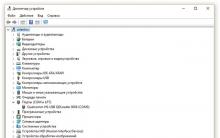
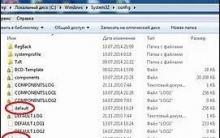

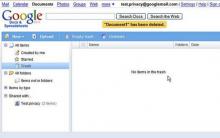




Личный бренд в социальных сетях: создаем, развиваем, используем
Недостатки Wordpress — техническая сторона
Как вставить кнопку на клавиатуре ноутбука?
Как восстановить СМС на Android после удаления
Что делать, если d3dx9_43